O Facebook a développé plusieurs ressources amusant pour ses utilisateurs, car c'est l'un des réseaux sociaux le plus apprécié du public. Un de ceux-là ressources c'était leavatars», dans lequel vous pouvez créer figurines et images avec exprimer à l'Internet. Au création, juste un téléphone portable connecté au l'Internet. Se souvenir du création est autorisé uniquement par téléphone portable, mais une fois créé, vous pouvez utiliser le "avatars" au Facebook par votre ordinateur.
C'est nouvelle fonction est disponible sur Android et iOS et est incroyablement similaire au Bitmoji de Snapchat et s'en sort très bien dans ce domaine. réseau Sociale et pour ne pas être en reste, nous sommes venus vous apporter un tutoriel sur comment créer son avatar sur Facebook, vérifier.
Comment créer votre avatar sur Facebook
O processus dans création de la leur avatars C'est très simple et pratique, mais cela finit par être un peu caché, regardez le tuto, c'est parti.
Étape 1. Si vous disposez déjà du Facebook, accédez au Play Store ou à l'App Store pour mettre à jour vers la dernière version. Si vous n'avez pas encore de compte, recherchez application, ouvrez et créez votre compte pour en profiter.
Étape 2. Ouvrez le application de Facebook et cliquez sur l'icône «…» et appuyez sur «Voir plus».
Étape 3. Localisez «avatars» et appuyez sur « Suivant ».
Étape 4. Sélectionnez le teint, puis appuyez sur « Suivant »
Étape 5. Vous pouvez désormais personnaliser votre avatar comme bon vous semble. Dans le menu situé sous votre avatar, vous pouvez accéder aux différentes fonctions disponibles pour le personnaliser.
Étape 6. Tout d'abord, définissez une coupe de cheveux et, si vous souhaitez changer la couleur, appuyez sur l'icône en forme de goutte sur le côté, la couleur des yeux, la bouche, la forme du corps, entre autres différentes catégories disponibles.
Étape 7. En faisant glisser l'écran sur le côté, vous pouvez modifier la forme du visage et ajouter des points et des lignes d'expression à votre personnage.
Étape 8. Une fois terminé, dans le coin supérieur droit de l'écran, recherchez « Terminer ». Si vous souhaitez confirmer que le avatar ça te ressemble. Touchez le miroir et votre caméra s'ouvrira pour vérifier les traces.
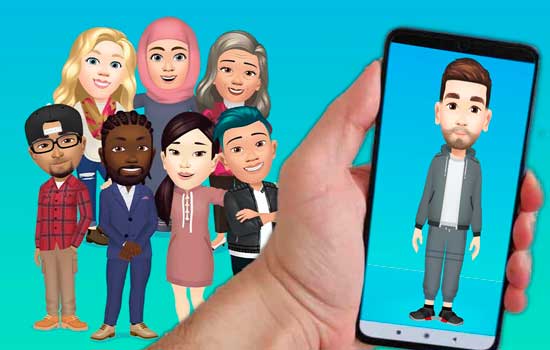
Étape 9. Attendez la fin du création puis appuyez sur « suivant ». C'est fait, vous aurez désormais la possibilité de partager ou non votre réseau Sociale. Votre avatar est créé et vous pouvez le définir comme photo de profil ou le partager dans le flux en appuyant sur la flèche en haut de l'écran. De plus, vous pouvez également visualiser vos autocollants personnalisés en cliquant sur l'icône d'autocollant dans le coin de l'image.
Vous pouvez désormais inclure des autocollants de votre avatar dans les commentaires, les publications ou les discussions sur Messager.
Comment créer votre avatar dans Messenger
Au Messager Il est également possible de créer avatars.
Étape 1. Dans un premier temps, vous devrez également mettre à jour le application pour permettre l’accès à cette ressource mise à disposition.
Étape 2. Ouvrez une conversation sur Messager.
Étape 3. Appuyez sur l'icône pour inclure des Emojis et des GIF
Étape 4. Dans « Autocollants », vous aurez la possibilité de créer votre avatar.
prestations de service
Téléchargez Facebook maintenant sur jouer au magasin ou dans magasin d'applications et partagez l'emoji avec vos collègues.
